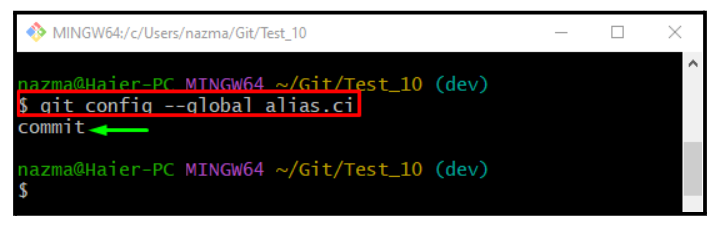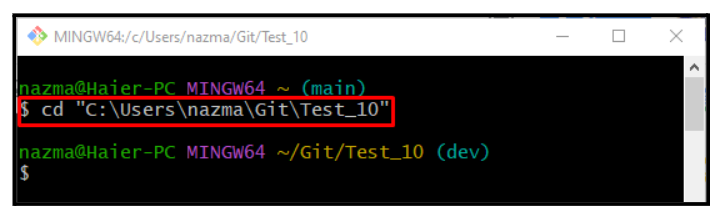På Git udfører udviklere flere operationer i projektets kildekodefiler gennem flere kommandoer. Disse kommandoer kan være korte eller lange, men nogle gange er det svært for udviklere at huske dem. I en sådan situation tillader Git sine brugere at bruge aliaser. Aliaser forenkler lange kommandoer med flere muligheder for at gøre dem nemme at bruge.
I dette indlæg lærer du:
Hvordan laver man alias for kommandoer i Git?
Følg nedenstående trin for at udføre aliaskommandoer i Git.
Eksempel 1: Oprettelse af et alias for kommandoen 'git commit'.
Kør først ' git config kommando med ' -global parameter brugt med ' alias.ci ' for at skabe ' der ” alias mod commit-kommandoen:
$ git config --global alias.ci commit
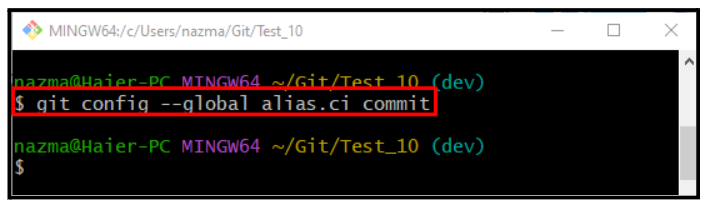
Udfør nu den samme kommando sammen med ' -global ' parameter og ' alias.ci ' til verifikation:
$ git config --global alias.ciEksempel 2: Oprettelse af et alias for kommandoen 'git status'.
Opret nu et alias for ' git status kommando ved hjælp af ' git config kommando:
$ git config --global alias.st status
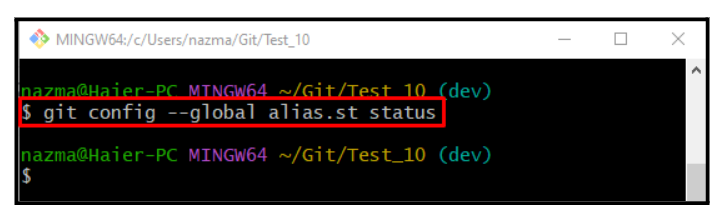
For at sikre, at vi har angivet et alias for statuskommandoen, skal du køre den medfølgende kommando:
$ git config --global alias.st 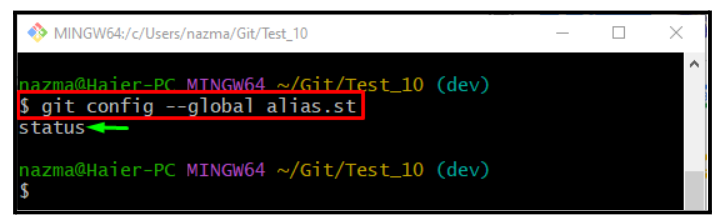
Eksempel 3: Oprettelse af et alias for kommandoen 'git log'.
Udfør nu ' git config kommandoen med ' -global ' parameter og nyoprettet alias for ' git log kommando:
$ git config --global alias lg log 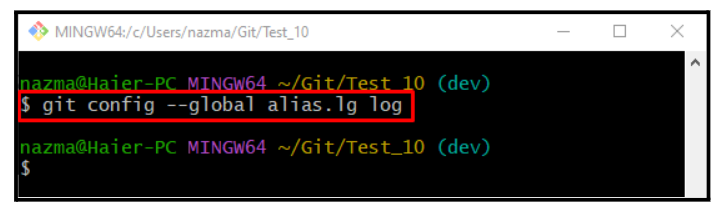
For at verificere, kør kommandoen givet nedenfor:
$ git config --global alias lgDet givne output betyder, at ' lg ' alias er indstillet for ' log kommando:
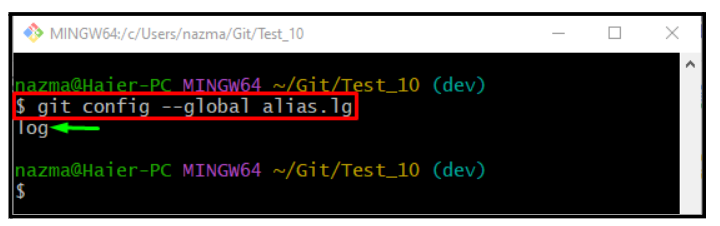
Gå nu til næste afsnit og brug de ovenfor oprettede aliaser.
Hvordan bruger man et alias i Git?
Følg instruktionerne nedenfor for at bruge de tidligere oprettede aliaser.
Trin 1: Flyt til Git Repository
Først skal du navigere til det lokale lager ved at bruge følgende kommando:
$ cd 'C:\Brugere \n asma\Go \T er_10'Trin 2: Opret fil
Kør derefter ' røre ved kommando for at oprette en ny fil i det lokale lager:
$ røre ved fil3.txt 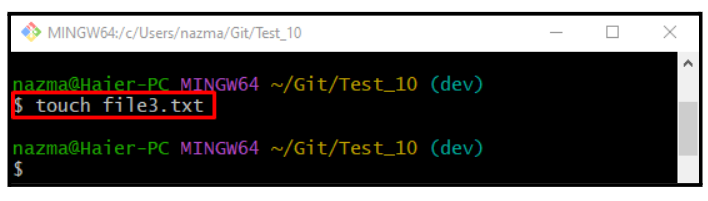
Trin 3: Spor fil
Udfør ' git tilføje kommando for at tilføje filen til iscenesættelsesområdet:
$ git tilføje fil3.txt 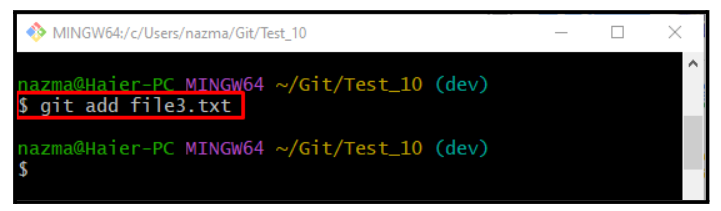
Trin 4: Bekræft ændringer
Udfør ' der ” alias for at foretage ændringer og opdatere lageret:
$ git der -m 'file3.txt tilføjet' 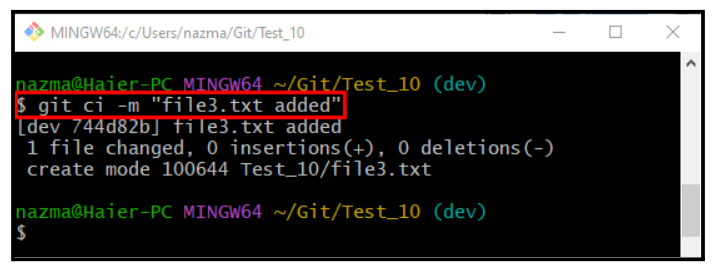
Trin 5: Tjek status
Tjek status ved hjælp af ' st ' alias:
$ git st . 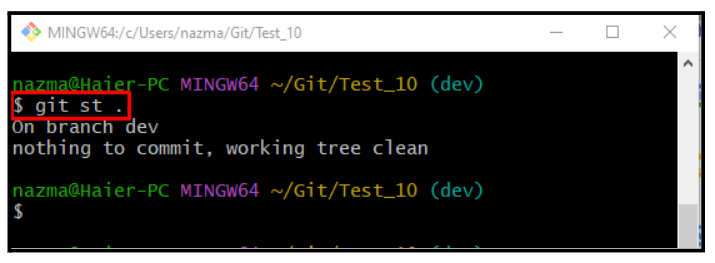
Trin 6: Tjek Git Reference Log History
Til sidst skal du bruge ' lg ” alias for at se Git-referenceloghistorikken:
$ git lg. 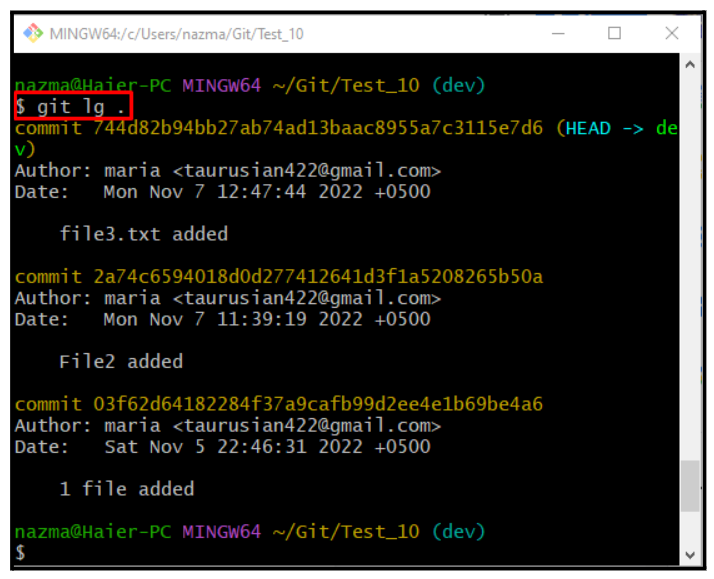
Det er alt! Vi har diskuteret proceduren for oprettelse af aliaskommandoer, og hvordan man bruger dem.
Konklusion
Aliaser forenkler lange kommandoer med flere muligheder for at gøre dem korte og nemme at huske. For at udføre aliaskommandoer skal du udføre ' $ git config –global alias.